Cum să remediați eroarea ERR_CONNECTION_REFUSED în Chrome
Chrome nu mai deschide anumite domenii fără avertisment. Acesta va deschide orice altceva, dar va refuza să deschidă unul sau mai multe domenii. Când Chrome nu reușește să deschidă un domeniu, acesta vă va da eroarea ERR_CONNECTION_REFUSED. Această eroare nu vă spune multe despre care este problema. Poate apărea pentru domenii precum YouTube. Chiar dacă ați vizitat un domeniu în trecut fără probleme, Chrome va refuza să îl deschidă. Soluția simplă este să folosești o VPN, dar dacă suntem sinceri, aceasta nu este o soluție. Pentru a remedia eroarea ERR_CONNECTION_REFUSED în Chrome, trebuie să faceți puțină curățare. Iată cum să remediați problema.
ERR_CONNECTION_REFUSED va apărea la întâmplare. Nu se spune ce domeniu va refuza să se încarce. Pentru mine, a fost întotdeauna YouTube.

Verificați dacă site-ul este jos
Înainte de a începe depanarea, asigurați-vă că site-ul web nu întâmpină o întrerupere. Cel mai simplu mod de a verifica este de a utiliza o aplicație numită Down pentru toată lumea sau doar pentru mine. Lipiți adresa URL pe care Chrome nu o va deschide și vedeți dacă este valabilă. Dacă aplicația raportează totul este bine, este timpul să începeți rezolvarea problemelor.

Vizitați în jos pentru toată lumea sau doar pentru mine
Resetați routerul WiFi
Aceasta este cea mai mică soluție tehnică la această problemă, dar are o rată de succes scăzută. Pentru a reseta routerul WiFi, apăsați și mențineți apăsat butonul de pornire de pe dispozitiv timp de zece secunde. Dă-i drumul. WiFi-ul se va opri. Așteptați încă 10 secunde și apoi reporniți-l. Vedeți dacă Chrome va încărca acum domeniul. Dacă acest lucru nu a funcționat, este timpul să îți rotiți mânecile.
Spălați DNS
Deschideți promptul de comandă cu drepturi administrative. Executați următoarea comandă. Este nevoie de o secundă de rouă pentru a finaliza și vă va spune când cache-ul dvs. DNS a fost șters cu succes. Reporniți sistemul și încercați să deschideți din nou domeniul. Dacă tot nu funcționează, încercați următoarea soluție.
ipconfig / flushdns
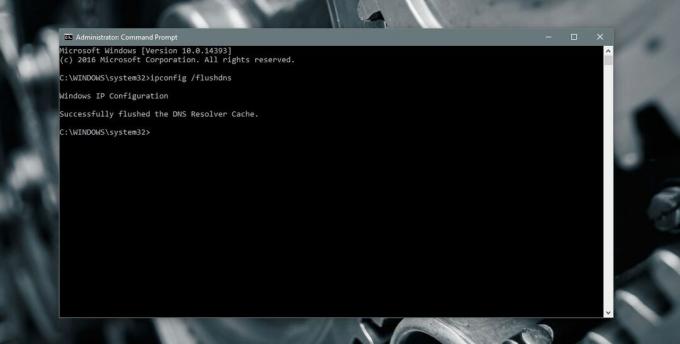
Reînnoiește IP și DHCP
Deschideți promptul de comandă cu drepturi administrative și executați următoarea comandă. Va reînnoi IP-ul și configurația DHCP. S-ar putea să vă deconecteze momentan de la rețeaua WiFi, dar nu este de ce să vă faceți griji. Rulați comanda și așteptați ca Windows să se conecteze din nou la rețea. Verificați dacă Chrome va încărca domeniul.
ipconfig / reînnoiește
O privire la eroarea ERR_CONNECTION_REFUSED
Chrome ar putea afișa această eroare din mai multe motive. Această postare tratează în special pentru momentul în care refuză să deschidă un anumit domeniu pe care altfel ați putut să-l deschideți fără probleme în trecut. Dacă ați instalat o nouă extensie, o nouă aplicație VPN sau proxy sau un anti-virus, acestea ar putea fi responsabile și pentru eroare. Încercați să le dezactivați dacă soluțiile de mai sus nu funcționează. Dacă dezactivarea uneia dintre aceste aplicații rezolvă problema, atunci aplicațiile în cauză sunt cauza.
Această eroare, deși apare în Chrome, nu se limitează la browser. Când începeți să vedeți această eroare pe Chrome, veți găsi alte computere din rețeaua dvs. nu pot deschide domeniul în cauză. De asemenea, nu veți putea deschide domeniul în niciun alt browser, cu o singură excepție; Safari pe iOS.
Vestea bună este că, dacă rezolvați eroarea pentru Chrome pe computer, aceasta va fi rezolvată pentru toți din rețeaua dvs. Acesta va fi, de asemenea, rezolvat pentru toate celelalte browsere. Acest lucru ne spune este că aceasta nu este o problemă Chrome. Aceasta are legătură cu configurația DNS sau DHCP.
Căutare
Postări Recente
Înregistrați videoclipuri și fotografiați cu camera dvs. web folosind AvaCam
Deci, ai cumpărat o cameră web care nu vine cu un software? Sau poa...
Vizualizați și extrageți resurse din fișiere EXE, DLL, CPL, SYS, SCR, OCX, AMC, AX
Exploratorul de resurse Alpha SF este o aplicație pentru a vizualiz...
Software gratuit de recuperare de date NTFS și FAT
Unele persoane au unități locale în format FAT, iar altele în forma...



